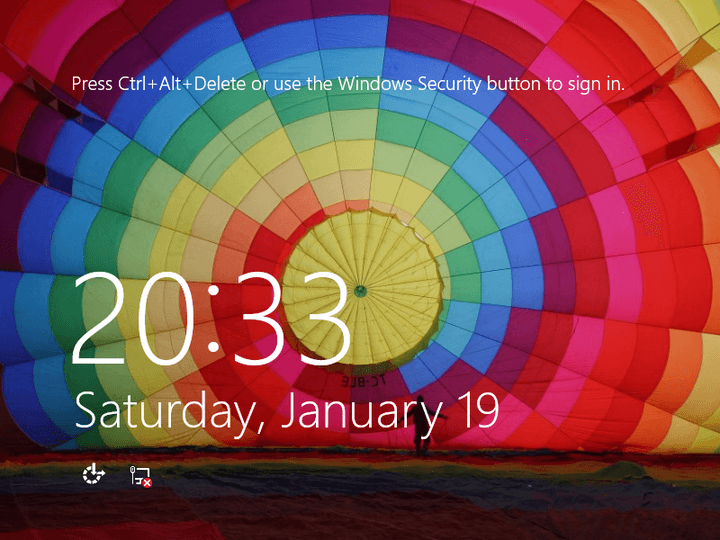
Tämä ohjelmisto pitää ajurit käynnissä ja pitää sinut turvassa tavallisista tietokonevirheistä ja laitteistovikoista. Tarkista kaikki ohjaimesi nyt kolmessa helpossa vaiheessa:
- Lataa DriverFix (vahvistettu lataustiedosto).
- Klikkaus Aloita skannaus löytää kaikki ongelmalliset kuljettajat.
- Klikkaus Päivitä ohjaimet uusien versioiden saamiseksi ja järjestelmän toimintahäiriöiden välttämiseksi.
- DriverFix on ladannut 0 lukijoita tässä kuussa.
Jos olet jo tottunut Windows 10 Technical Preview -käyttöjärjestelmään, huomasit myös, että NumLock ei ole oletusarvoisesti käytössä kirjautumisnäytössä ja myös lukitusnäytössä. Siksi seuraamalla alla olevia rivejä voit asettaa NumLockin oletusarvoisesti käyttöön Windows 10: ssä.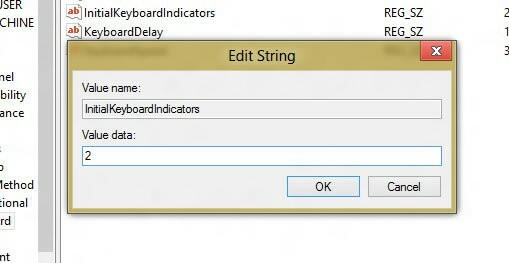
Alla olevassa opetusohjelmassa kuvataan kaksi tapaa, joilla NumLock otetaan käyttöön kirjautumis- ja lukitusnäytölle Windows 10: ssä, sinun on pidettävä mielessä, että menetelmä, joka vaatii rekisterin muokkauksen Windows 10 -käyttöjärjestelmässä, kannattaa tehdä varmuuskopio tärkeistä tiedostoista, kansioista ja sovelluksista.
Kuinka NumLock otetaan käyttöön Windows 10: n kirjautumis- ja lukitusnäytölle?
Tässä on mitä sinun on tarkistettava, jotta NumLock otetaan käyttöön Windows 10: n kirjautumisnäytössä ja mukautetaan sitä:
- Ota NumLock käyttöön näppäimistöltä
- Ota se käyttöön Rekisterieditorissa
- Windows 10: n kirjautumisnäytön vinkit
1. Ota NumLock käyttöön näppäimistöltä
- Käynnistä ensin Windows 10 -käyttöjärjestelmä uudelleen.
- Kun laite käynnistyy, sinun tulee olla kirjautumisikkuna edessäsi.
- Paina nyt näppäimistön ”NumLock” -painiketta ja varmista, että näppäimistön vihreä valo, joka ilmoittaa, että NumLock on aktiivinen, on päällä.
- Napsauta nyt vasemmalla painikkeella tai napauta virtapainiketta, joka sijaitsee kirjautumisnäytön oikeassa alakulmassa.
- Napsauta hiiren vasemmalla painikkeella tai napauta siellä olevaa "Käynnistä uudelleen" -vaihtoehtoa.
- Nyt Windows 10 -käyttöjärjestelmän uudelleenkäynnistyksen jälkeen NumLock-ominaisuuden pitäisi olla oletusarvoisesti aktiivinen.
2. Ota se käyttöön Rekisterieditorissa
- Paina ja pidä painettuna “Windows” -painiketta ja “R” -painiketta.
- Sinun pitäisi olla "Suorita" -ikkuna edessäsi.
- Kirjoita ajon valintaikkunaan seuraava: “regedit” ilman lainausmerkkejä.
- Paina näppäimistön Enter-painiketta.
merkintä: Jos käyttäjätilin hallintaikkuna pyytää sinua sallimaan pääsyn rekisterieditoriin, napsauta hiiren kakkospainikkeella tai napauta ”Kyllä” -painiketta jatkaaksesi. - Nyt Rekisterieditori-ikkunan pitäisi olla edessäsi.
- Napsauta vasemmanpuoleisessa paneelissa vasenta painiketta tai napauta kansiota "HKEY_USERS".
- Etsi "HKEY_USERS" -kansiosta ja napsauta tai napauta hiiren vasemmalla painikkeella avataksesi ".DEFAULT" -kansio.
- Avaa ".DEFAULT" -kansiossa hiiren kakkospainikkeella tai napauta "Control Panel" -kansiota.
- Napsauta "Ohjauspaneeli" -kansiossa hiiren kakkospainikkeella tai napauta "Näppäimistö" -kansiota avataksesi sen.
- Hae oikeanpuoleisesta paneelista ja kaksoisnapsauta avataksesi “InitialKeyboardIndicators” -merkkijonon.
merkintä: Jos sinulla ei ole tätä tiettyä tiedostoa, napsauta hiiren kakkospainikkeella oikean paneelin avointa tilaa ja napsauta tai napsauta Uusi-vaihtoehtoa, jos haluat luoda sellaisen tällä nimellä. - "Arvotiedot" -kenttään on kirjoitettava seuraava: "80000002" ilman lainausmerkkejä.
- Tallenna muutokset napsauttamalla vasenta painiketta tai napauttamalla “OK” -painiketta.
- Sulje nyt myös Rekisterieditori-ikkuna.
- Käynnistä Windows 10 -käyttöjärjestelmä uudelleen.
- Kun pääset Windows 10: n kirjautumisnäyttöön tai lukitusikkunaan, tarkista, onko NumLock käytössä.
3. Windows 10: n kirjautumisnäytön vinkit
Jos olet kiinnostunut muista temppuista, joita voit tehdä kirjautumisnäytöllä, olet oikeassa paikassa. Autamme sinua erillisessä oppaassa, jos haluat muuta kirjautumisnäyttöä Windows 10, 8.1: ssä. Olemme myös luoneet vaiheittaiset ohjeet kaikille käyttäjille, jotka haluavat Poista kirjautumisnäytön taustakuva käytöstä Windowsissa.
Et vain voi muuttaa kirjautumisnäytön ulkoasua tai poistaa sen käytöstä, mutta sinulla voi myös olla joitain ongelmia. Joillakin käyttäjillä on ongelmia LogonUI.exe Windows 10: ssä. Varmista, että noudatat kaikkia korjausartikkelissamme olevia ohjeita, jotta pääset eroon tästä ongelmasta.
Ja olet valmis, noudattamalla yhtä kahdesta yllä lähetetystä menetelmästä, NumLock-ominaisuus otetaan käyttöön kirjautumisnäytössä sekä Windows 10: n teknisen esikatselujärjestelmän lukitusnäyttö. Myös jos tarvitset lisäapua tai jos olet törmännyt mihinkään ongelmiin matkan varrella tässä opetusohjelmassa kirjoita meille alla olevan sivun kommenttiosioon ja minä tai kollegani autamme sinua heti mahdollista.
LUE MYÖS: Ota NumLock käyttöön käynnistyksen yhteydessä Windows 10: ssä [Kuinka]
![5 parasta Chromium-selainta [Tietosuoja ja lisäominaisuudet]](/f/012566088e6f0dc6d6c3cc9118c3a8c5.jpg?width=300&height=460)

![Windows 8 Red Stripe -tarjoukset: Asphalt 7, Omat matkat, Xolitaire [# 19]](/f/3c32489d5ced4f9c3cf64cdfcdb90c12.jpg?width=300&height=460)